u当家win8pe启动u盘装ghost win7系统。怎样使用win8pe安装ghost ghost win7系统呢?特别是使用u当家win8pe启动u盘安装ghost ghost win7系统可以更快、更简单的完成安装操作,对于u当家忠实粉丝来说,了解u当家win8pe启动u盘装ghost ghost win7系统是很有必要的,下面我们就和大家分享u当家win8pe启动u盘安装ghost win7教程。
u当家win8pe启动u盘装ghost win7系统准备工作:
①、制作一个u当家win8pe启动u盘,制作方法参考【U当家U盘启动盘制作工具】
②、下载一个ghost ghost win7系统iso镜像文件,保存到制作好的u当家win8pe启动u盘;
③、更改电脑硬盘模式为AHCI模式(如果当前电脑是ghost win7及以上版本系统就可以不需要重新设置,ghost版本系统通常也不需要更改),避免硬盘模式错误导致蓝屏现象发生;
④、一键u盘启动快捷键使用方法可以参阅“u当家一键u盘启动快捷键使用教程”;
u当家win8pe装ghost ghost win7系统操作:
1、把存有ghost ghost win7系统iso镜像文件的u当家win8pe启动u盘插在电脑usb接口上,然后重启电脑,在出现开机画面时用一键u盘启动快捷键的方法(一键u盘启动快捷键查询方法汇总)进入到启动u盘界面。
2、进入到启动项界面后,选择启动u盘(USB HDD/USB/u盘名)项,按回车键确认选择。
3、接着等待进入u当家win8pe主界面,选择【02】运行u当家win8pe工具箱(装机推荐),按回车键确认选择,如下图所示:
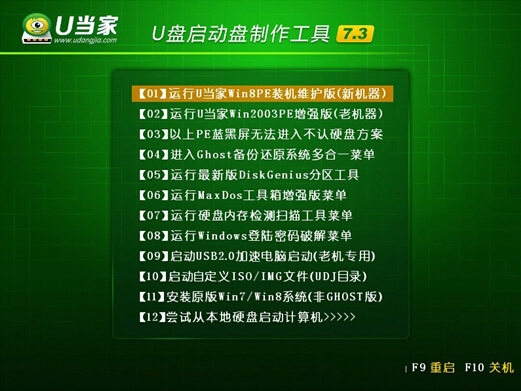
4、进入到win8pe工具箱系统后,u当家pe装机工具会自动打开并加载到u盘中的ghost ghost win7系统iso镜像文件安装程序,单击选择c盘为系统安装盘,再点击“确定”按钮,如下图所示:
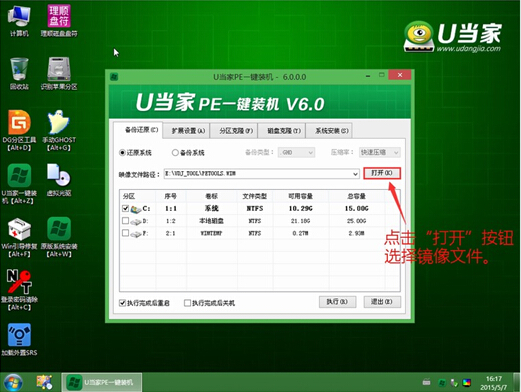
5、随后会弹出询问是否确认执行ghost ghost win7系统安装操作,点击“确定”按钮执行安装操作,如下图所示:
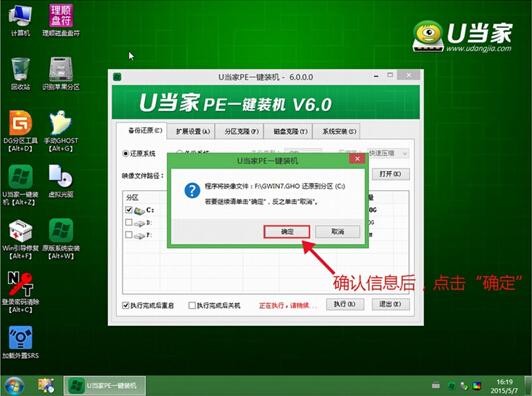
6、然后等待安装程序释放,如下图所示:
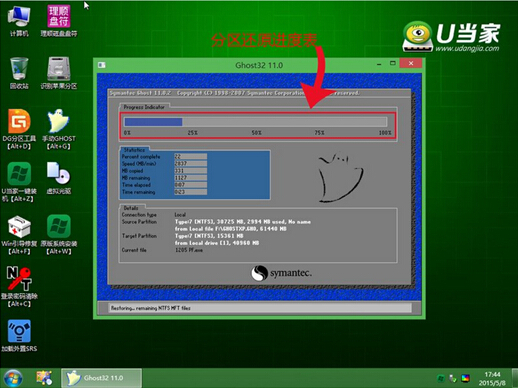
7、ghost ghost win7系统安装程序释放完成后,会弹出相应提示窗口,点击“是”按钮或者等待10秒重启电脑,电脑重启后等待完成ghost win7系统后续程序安装,直到进入ghost win7系统桌面即可,如下图所示:
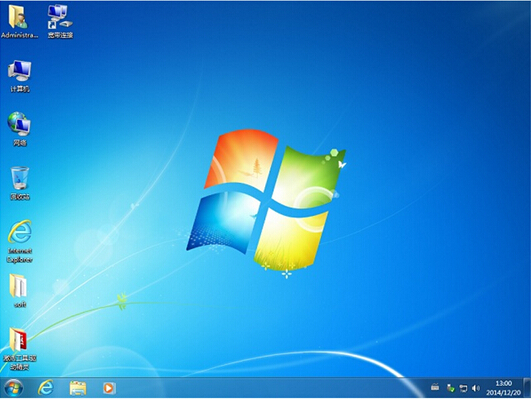
使用u当家win8pe启动u盘装ghost win7系统的详细操作就介绍到这里,如果觉得本篇文章不错的话,不妨分享给身边的小伙伴,让他们也能够通过u当家win8pe启动u盘装ghost win7系统操作方法来自己手动u盘装ghost win7系统。